Win7系統如何使用Windows Live影音制作軟件制作視頻?
在日常的使用中,有時候需要制作一個視頻,現在市場上的視頻制作軟件頗多,而在Win7系統中就有一個自帶的視頻制作軟件叫做Windows Live影音制作,如果制作一些簡單的動畫過渡效果的話,這個軟件還是不錯的。下面來看具體的使用方法。
1、打開后默認的界面如圖所示,功能還是比較全的;
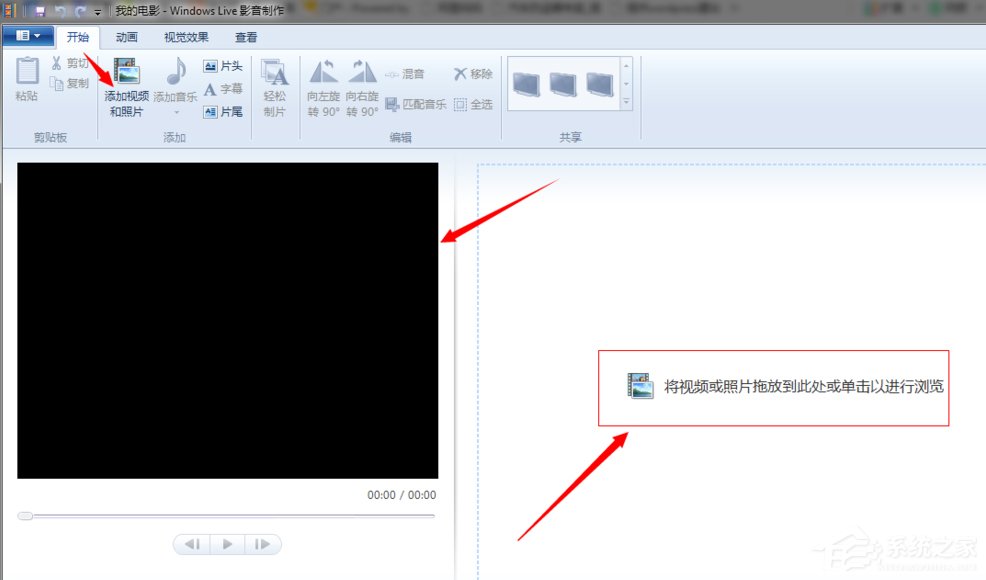
2、一個視頻的制作需要有片頭,那么這個小軟件也給我們提供了,點擊片頭如下圖中所示,我們可以添加片頭文字效果加上字體大小,顏色,類型,片頭的時間長度,透明等。比較好的就是片頭的過渡效果如圖中標注的;
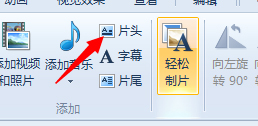
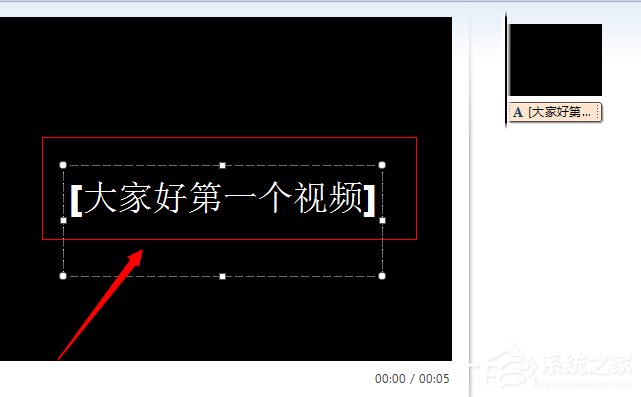
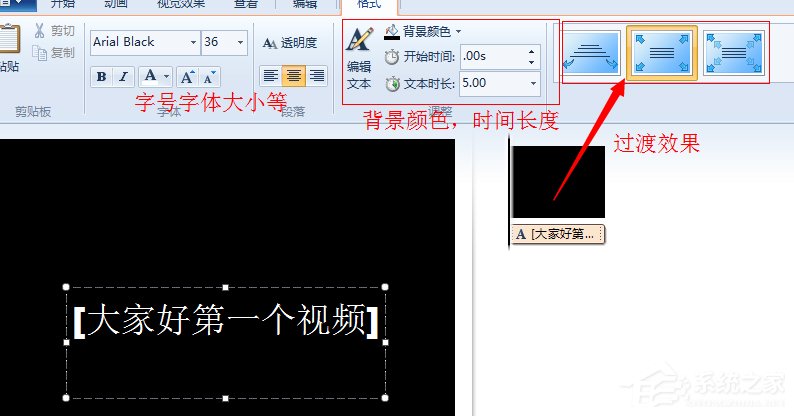
3、現在可以正式進入視頻中間圖片的添加操作了,點擊圖中標示的添加視頻和圖片按鈕即可,放置到右側,左側顯示圖片和視頻中的內容;
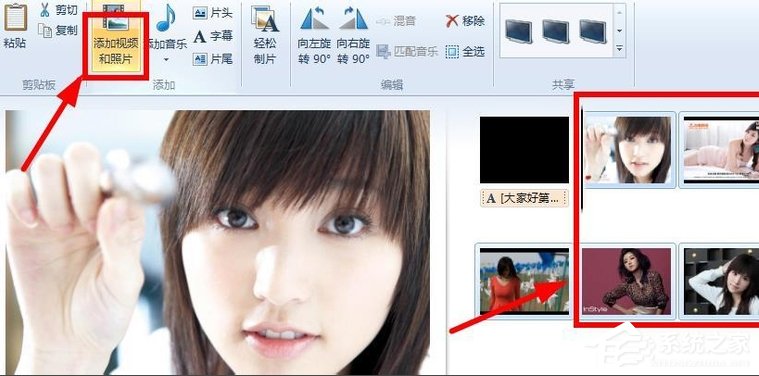
4、點擊添加音樂如圖中所示,本地添加音樂代表在視頻中全部都添加,添加到當前表示從光標處以后添加音樂覆蓋之前的音樂;
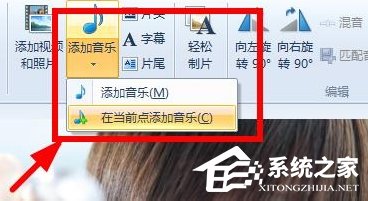
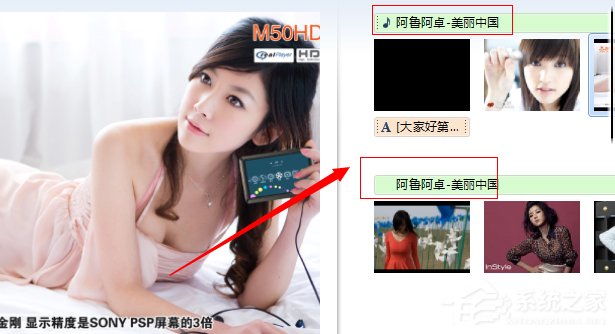
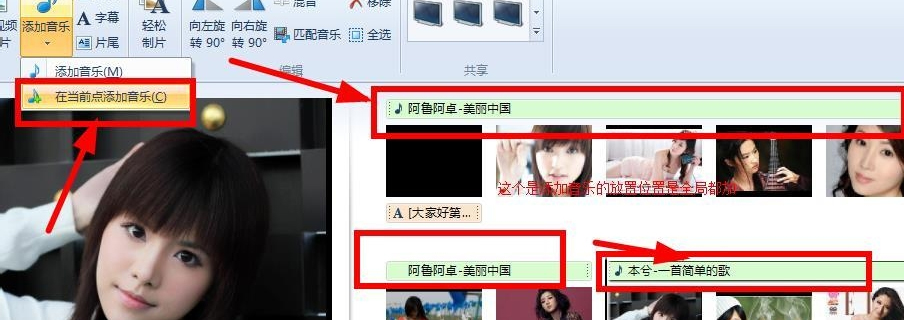
5、在每個圖片之間添加過渡效果,在光標黑色如圖中的位置進行添加,選擇上面的圖片切換效果即可實現,添加效果后還可以點擊圖中的預覽播放功能來實時進行查看制作的效果;
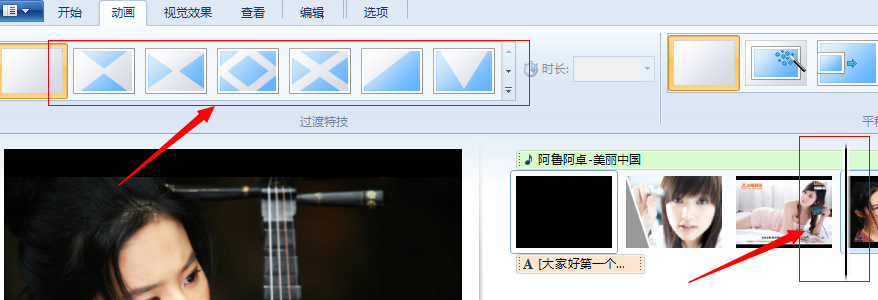
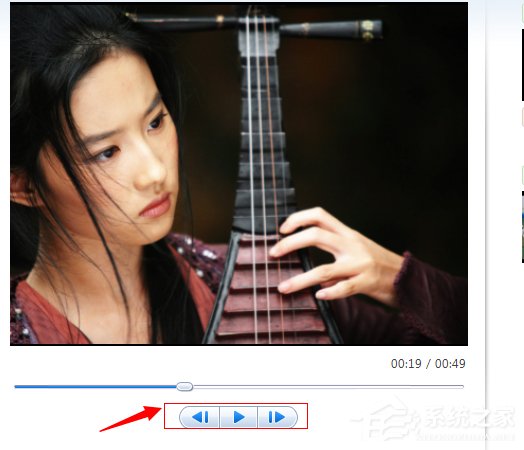
6、動畫效果添加后感覺還是不夠絢麗,那么我們還可以對圖片進行視覺效果的添加,如圖中的效果;
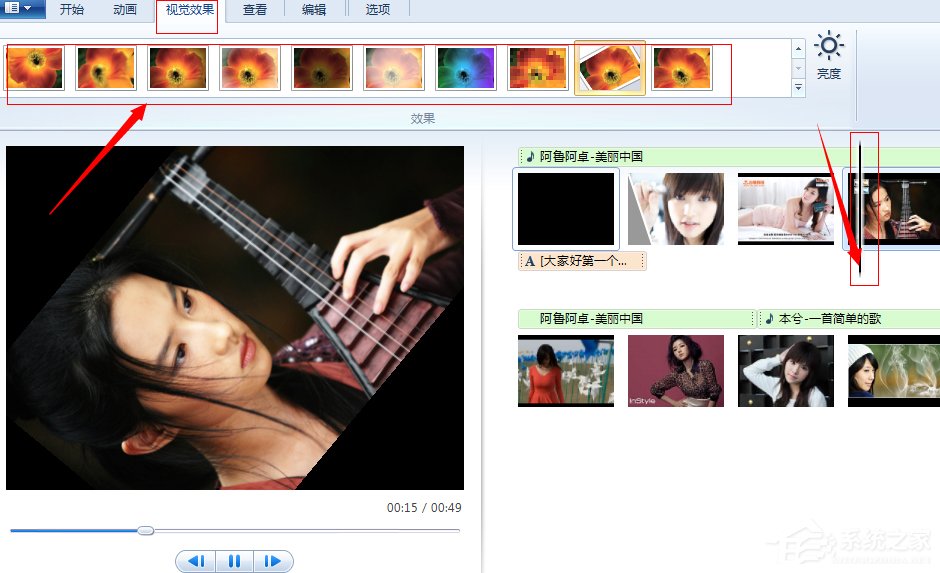
7、最后制作影片的片尾部分,點擊如圖中,進行結尾的設置,和片頭一樣的設置,添加動畫效果等;
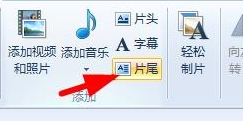
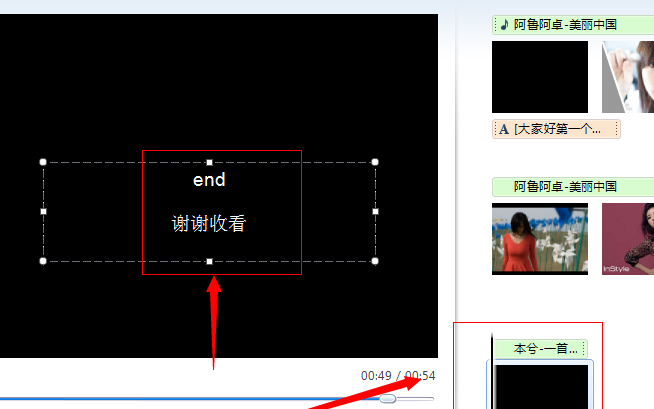
8、好了,我們的影片基本上制作完成了。現在就是要輸出了,如圖所示,我們根據自己的需要進行設置輸出就可以了。
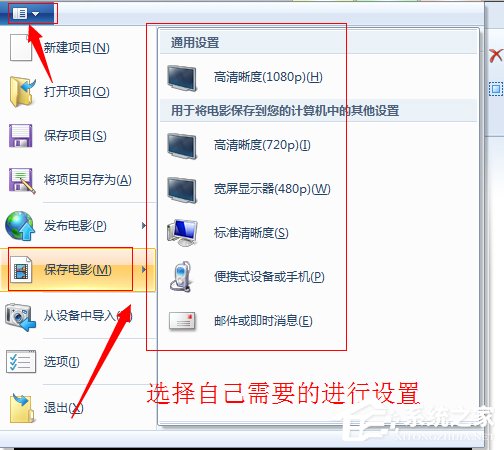
保存后,我們就可以打開看自己親自制作的影片了。雖然說很多效果不是很好,但是看到自己親手制作的動畫還是成就滿滿。如果在你電腦中沒有發現Windows Live影音制作軟件,那可以自己下載安裝。
相關文章:
1. WinXP沒有網絡適配器怎么添加?本地連接消失了如何恢復?2. 如何立即獲取Windows10 21H1更新?獲取Windows10 21H1更新方法分享3. Win10服務項哪些能禁用?4. 統信uos系統怎么管理打印界面和打印隊列?5. Debian11怎么結束進程? Debian殺死進程的技巧6. UOS系統怎么滾動截圖? UOS滾動截圖的使用方法7. Win11怎么提高開機速度?Win11提高開機速度設置方法8. Win10系統怎么把字體改成蘋果字體?9. Win10系統麥克風沒聲音怎么設置?10. Debian11中thunar文件管理器在哪? Debian11打開thunar文件管理器的技巧

 網公網安備
網公網安備